word背景颜色设置为护眼色 如何在Word文档中选取护眼色底色
更新时间:2024-03-28 13:08:08作者:xtyang
在日常工作和学习中,我们经常需要使用Word文档进行编辑和排版,长时间盯着电脑屏幕可能会对我们的眼睛造成一定的伤害。为了减轻眼睛的负担,我们可以将Word文档的背景颜色设置为护眼色,这样不仅可以保护视力,还能提高工作效率。在Word文档中如何选取合适的护眼色底色呢?接下来就让我们一起探讨一下。
具体步骤:
1.打开word文档,找到页面布局-背景。
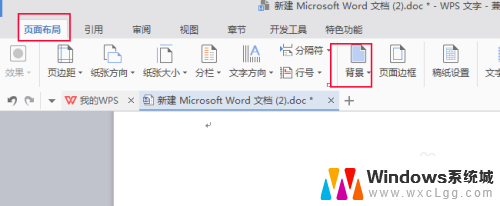
2.然后选择其他填充颜色。
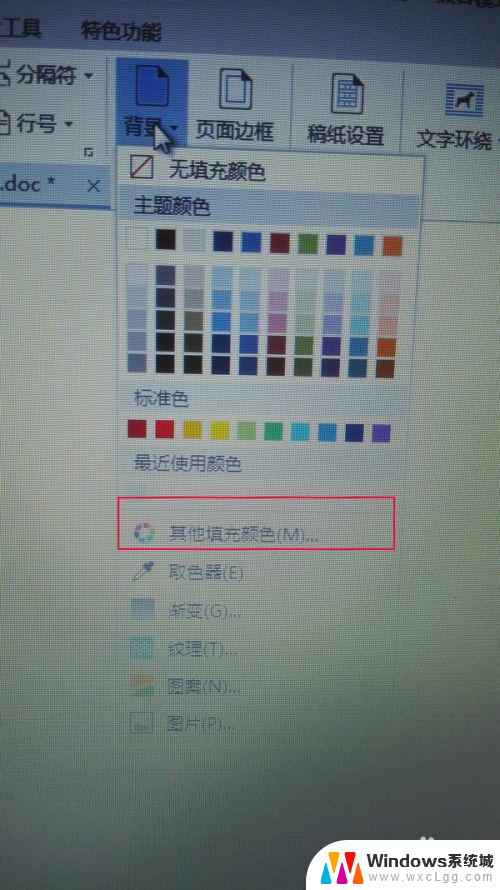
3.在颜色框中,选择自定义,需要手动输入护眼色,一般是豆沙绿。
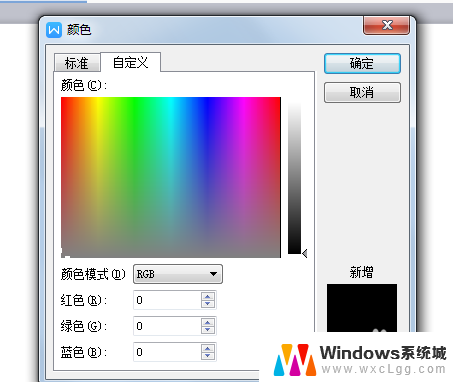
4.豆沙绿的RGB分别是红色204,绿色232。蓝色207,然后确定。
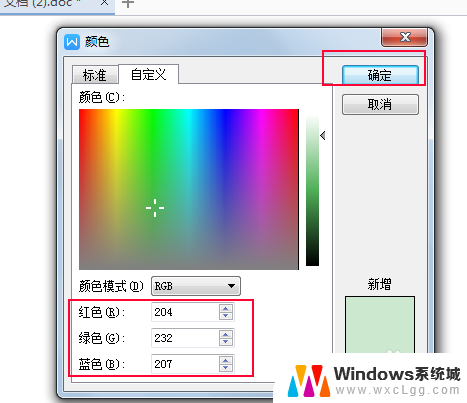
5.最后看一下word文档的护眼色,,是不是疲劳感好点了。
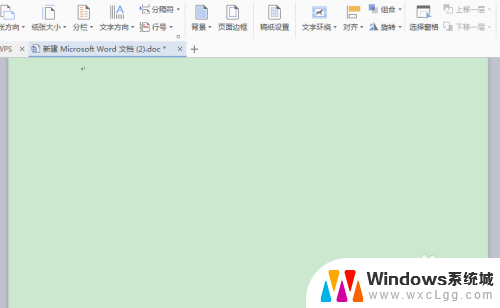
6.注意:Excel护眼设置方法,学习一下。
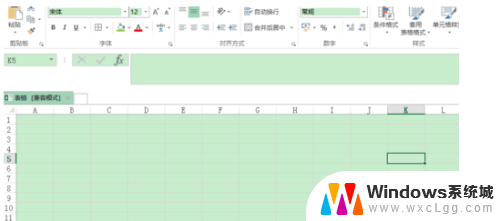
以上就是将Word背景颜色设置为护眼色的全部内容,如果你遇到了这种情况,可以尝试按照以上方法解决。希望这对你有所帮助!
word背景颜色设置为护眼色 如何在Word文档中选取护眼色底色相关教程
-
 word背景有颜色怎么去除 如何去掉word文档的背景色
word背景有颜色怎么去除 如何去掉word文档的背景色2024-03-06
-
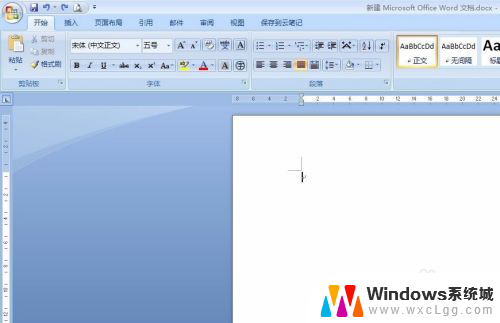 word文档背景颜色怎么设置 Word怎样设置页面背景色
word文档背景颜色怎么设置 Word怎样设置页面背景色2024-05-25
-
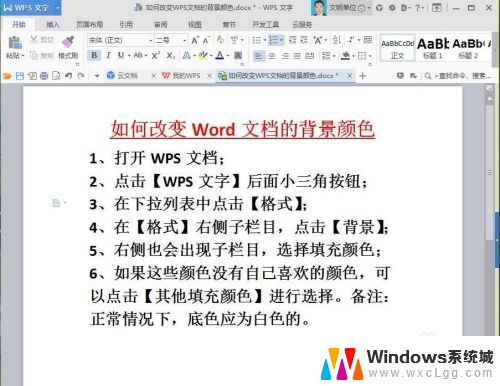 怎么设置wps背景颜色 如何在WPS文档中改变背景颜色
怎么设置wps背景颜色 如何在WPS文档中改变背景颜色2024-04-01
-
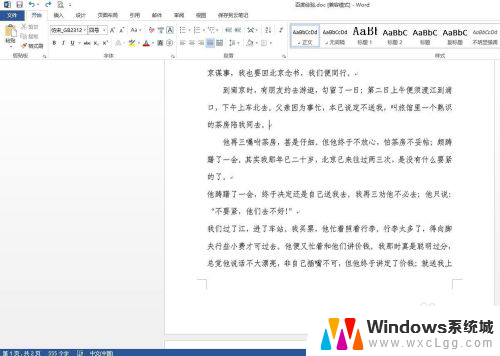 word怎么把背景变颜色 word文档背景颜色修改方法
word怎么把背景变颜色 word文档背景颜色修改方法2024-01-16
-
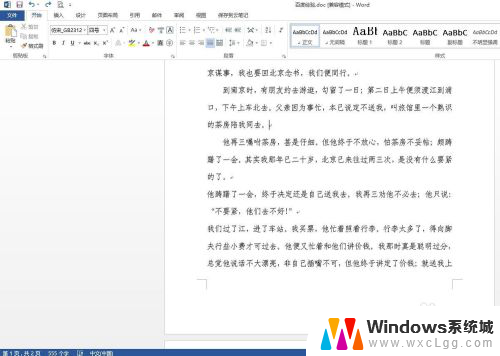 怎么改word的背景色 Word文档背景颜色怎么调整
怎么改word的背景色 Word文档背景颜色怎么调整2024-03-29
-
 word文档的背景颜色怎么去掉 word文字去掉背景色
word文档的背景颜色怎么去掉 word文字去掉背景色2025-04-08
电脑教程推荐
- 1 固态硬盘装进去电脑没有显示怎么办 电脑新增固态硬盘无法显示怎么办
- 2 switch手柄对应键盘键位 手柄按键对应键盘键位图
- 3 微信图片怎么发原图 微信发图片怎样选择原图
- 4 微信拉黑对方怎么拉回来 怎么解除微信拉黑
- 5 笔记本键盘数字打不出 笔记本电脑数字键无法使用的解决方法
- 6 天正打开时怎么切换cad版本 天正CAD默认运行的CAD版本如何更改
- 7 家庭wifi密码忘记了怎么找回来 家里wifi密码忘了怎么办
- 8 怎么关闭edge浏览器的广告 Edge浏览器拦截弹窗和广告的步骤
- 9 windows未激活怎么弄 windows系统未激活怎么解决
- 10 文件夹顺序如何自己设置 电脑文件夹自定义排序方法